Hai più opzioni se hai più documenti di Microsoft Word e vuoi unirli.
Sebbene sia possibile utilizzare copia e incolla più volte per creare un nuovo documento utilizzando il contenuto di tutti i documenti Word che si desidera unire, è possibile utilizzare invece la funzionalità integrata per un approccio più semplice.
La seguente guida si basa su Word 2016. Si noti che è possibile utilizzare la funzionalità per creare un documento Word utilizzando tipi di file non Word come txt, odt, xml, pdf o html e persino combinare e abbinare.
Crea un nuovo documento Word per iniziare. Ti suggerisco di iniziare con un documento vuoto ma teoricamente puoi usare il primo documento che desideri unire anche con altri. In tal caso, assicurati di eseguirne il backup in modo da poterlo ripristinare in caso di problemi durante il percorso.
Con il documento aperto in Word 2016, passare alla scheda Inserisci nel programma. La barra degli strumenti della barra multifunzione di Word non visualizza etichette di testo accanto a tutte le icone che potrebbero rendere difficile l'identificazione dell'icona corretta a seconda delle dimensioni della finestra.

Ti suggerisco di espandere la finestra di Word 2016 in modo che sia visualizzata a schermo intero in quanto semplifica le cose.
Individua l'icona Oggetto sulla barra degli strumenti. Viene visualizzato nel penultimo gruppo di icone e mostra semplicemente una finestra vuota con una barra del titolo blu per impostazione predefinita.
Seleziona la piccola freccia accanto ad essa e seleziona "Testo da file". Word visualizza un browser di file e puoi selezionare uno o più documenti per l'inclusione nel documento esistente.
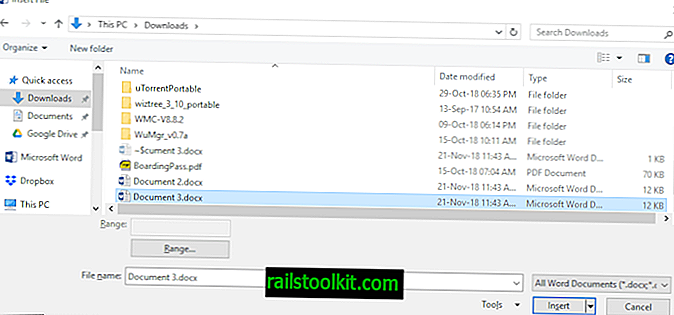
Un clic sul pulsante intervallo fornisce un'opzione per importare solo un intervallo specifico, ad esempio solo le pagine da 1 a 10, del documento selezionato.
I formati non nativi verranno convertiti; una notifica viene visualizzata quando è necessario. Il processo potrebbe sembrare bloccato o bloccato per un breve momento, ma Word dovrebbe recuperare.
Quando ho provato ad aggiungere un piccolo documento PDF al documento Word, è apparso bloccato per circa 10 secondi prima che potessi premere il pulsante "ok" per iniziare la conversione del PDF in Word.
È meglio, secondo la mia esperienza, aggiungere un documento alla volta e ripetere il processo per ciascun documento singolarmente che si desidera unire poiché è meno soggetto a errori. Ovviamente, se vuoi unire dozzine o più documenti, potresti essere incline a selezionarli tutti contemporaneamente per accelerare il processo.
LibreOffice, l'alternativa open source a Microsoft Office, supporta la stessa funzionalità. Selezionare Inserisci> Testo da file per aggiungere testo dal documento selezionato (supportato) al documento LibreOffice. Nota che non puoi selezionare un intervallo quando usi LibreOffice per unire i documenti.














